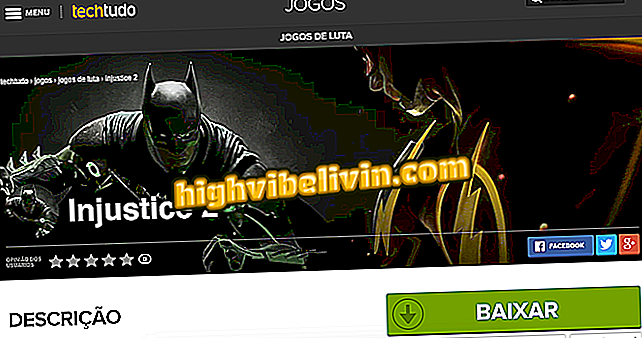Kuidas teha Polaroid Internetis fotoriga
Online-toimetaja Fotor pakub funktsiooni, mis võimaldab teil simuleerida Polaroidi fotosid arvutist. Funktsioon, mis on osa redigeerimisplatvormi kaadri valikuvõimalustest, pakub ikka veel efekti kohandamiseks fotoriba ja värvi kohandusi. Menetlus on suhteliselt lihtne ja seda saab teha arvuti, Dropboxi ja Facebooki fotodega. Polaroidfilter on osa fotorakettidest.
Enne redigeeritud pildi salvestamist palutakse teenusel sisse logida, kasutades oma Facebooki kontot. Faili saab salvestada PNG- või JPG-vormingus erinevates omadustes, mis võib vähendada või suurendada lõplikku faili suurust. Vaadake, kuidas teha Polaroidi võrgus Fotori pildiredaktori abil.
Vaadake meie nimekirja Polaroid kaameratest neile, kes naudivad kiirfotosid

Kuidas kasutada Lightroomi eelseadeid, et muuta oma Instagram-fotosid
Tahad osta mobiiltelefoni, telerit ja teisi soodushinnaga tooteid? Tea Võrdle
1. samm. Avage veebis fotor ja vajutage suvandit "Foto redigeerimine";

Tegevus Fotori võrguteenuse redigeerimisekraani avamiseks
2. etapp. Redigeerimisvahendi avakuval valige "Open", esimene ülemine riba valik;

Toiming, et vaadata Fotori võrguteenuse sisendfailide valikuid
3. samm. Valige, kuhu soovite redigeeritava pildi otsida. Selle näite puhul kasutame arvutisse salvestatud foto valimiseks suvandit "Arvuti";

Pildivalikud fotode üleslaadimiseks võrguteenuses Fotor
4. samm. Valige pilt ja klõpsake nuppu "Ava", et see redigeerimisvahendisse laadida;

Toiming, mille abil üles laadida foto arvutist Fotori võrguteenusesse
5. samm. Teenuse pakutavate kaadri valikute vaatamiseks valige ekraani paremas servas asuvatest valikutest "Raamid";

Tegevus, et vaadata võrgus Fotori teenuses olevate piltide kaadri võimalusi
6. samm. Kontrollige nüüd "Polaroid" valikut, et lisada foto oma fotole;

Tegevus, et rakendada fototeenuse võrguteenuses toimetatud pildile polaroidset efekti
7. samm. Kasutage raami mõõtmete ja värvide muutmise võimalusi. Soovi korral saate ka raami nurka ümber keerata;

Tegevused, mis võimaldavad kohandada pilte internetipõhises teenuses pakutavaid polaroidseid efekte
8. samm. Muudetud pildi allalaadimise protsessi alustamiseks vajutage nuppu "Salvesta";

Tegevus, et salvestada online-Fotori teenuses loodud polaroidkujutis
9. samm. Faili salvestamiseks peate teenuse sisse logima. Selleks kasutage eelnevalt konfigureeritud kontot või, nagu käesolevas näites, klõpsake nuppu "Ühenda Facebookiga". Kui teie sotsiaalse võrgustiku konto on sisse logitud, jätkatakse automaatselt järgmisele ekraanile. Vastasel korral logige Facebooki sisse, et jätkata;

Tegevus, et sisse logida online Fotori teenusesse, et salvestada muudetud pilt võrgus arvutis
10. samm. Määrake nimi, failitüüp (JPG või PNG) ja faili kvaliteet. Kui see on tehtud, klõpsake pildi allalaadimiseks nuppu "Laadi alla".

Võimalus laadida pilti polaroidse efektiga, mida on redigeerinud võrguteenus Fotor
Võtke vihje, et simuleerida polaroidset mõju fotodele, mis on toodetud digitaalkaameratel ja mobiiltelefonidel.
Zenfone 3 tagumine kaamera ei autofookus; Mida teha? Esitage foorumis küsimusi.